1、注册salesforce开发者https://developer.salesforce.com/
2、开发者登录https://login.salesforce.com/
3、Apex开发者工具
(1)Force.com开发者控制台(Developer Console)
(2)Eclipse For Salesforce
(3)Visual Studio Code For Salesforce
(4)Force.com IDE
注意:我们将在整个教程中使用开发者控制台来执行代码,因为它是简单和对用户友好利于学习。
4、开发者控制台 Developer Console
(1)开发者登录后,进入管理页面
(2)进入开发者控制台,打开开发者控制台
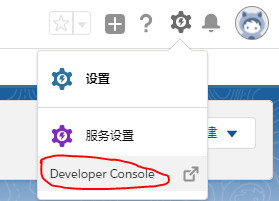
(3)开发者控制台
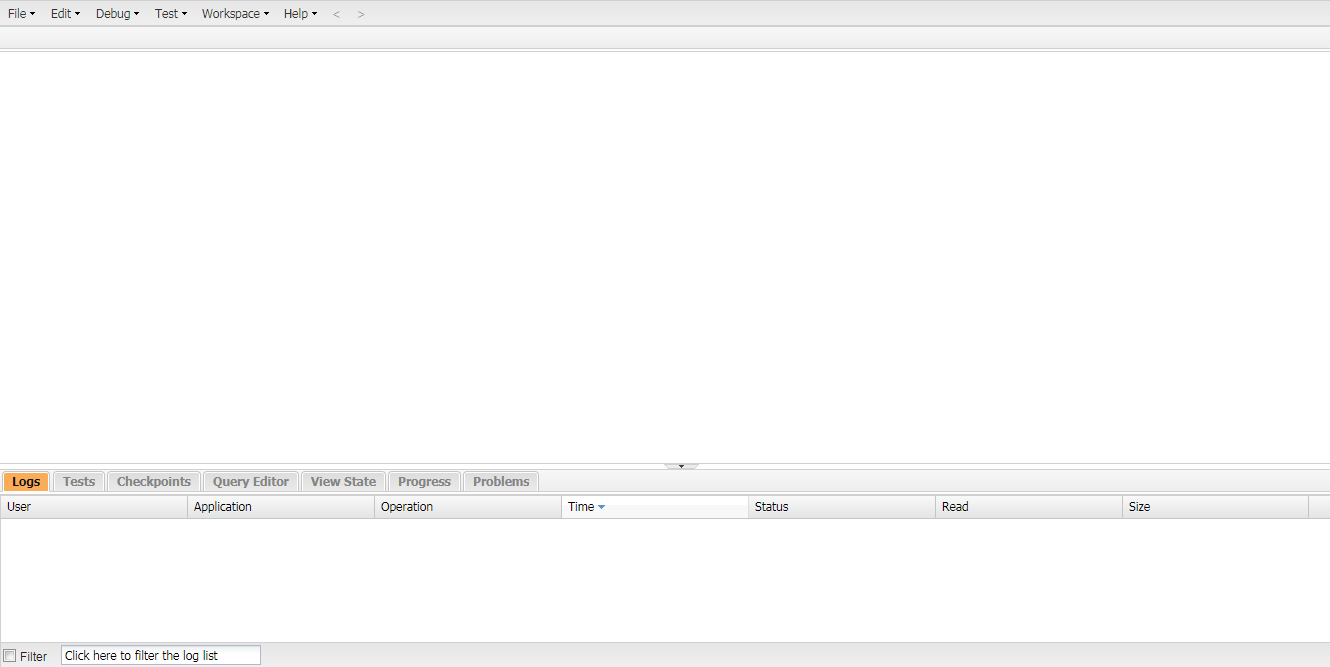
以下是您可以使用开发者控制台执行的一些操作:
- 编写和编译代码 - 您可以使用源代码编辑器编写代码。 保存触发器或类时,代码将自动编译。 将报告任何编译错误。
- 调试 - 您可以查看调试日志并设置有助于调试的检查点。
- 测试 - 您可以对组织中的特定测试类或所有类执行测试,并且可以查看测试结果。 此外,您可以检查代码覆盖率。
- 检查性能 - 您可以检查调试日志以查找性能瓶颈。
- SOQL查询 - 您可以查询组织中的数据,并使用查询编辑器查看结果。
- 彩色编码和自动完成 - 源代码编辑器使用颜色方案以便于代码元素的可读性,并为类和方法名称提供自动完成
5、示例 Hello World
(1)打开匿名执行代码窗口(快捷键Ctrol-E)
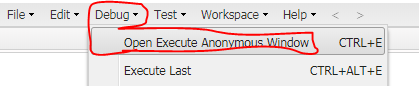
(2)编写代码

(3)执行代码
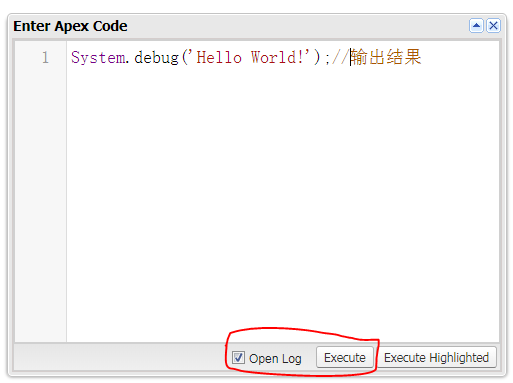
(4)查看执行结果
代码执行后会打开日志窗口,在窗口下方过滤条件处输入USER,显示出用户所需要的日志信息。
